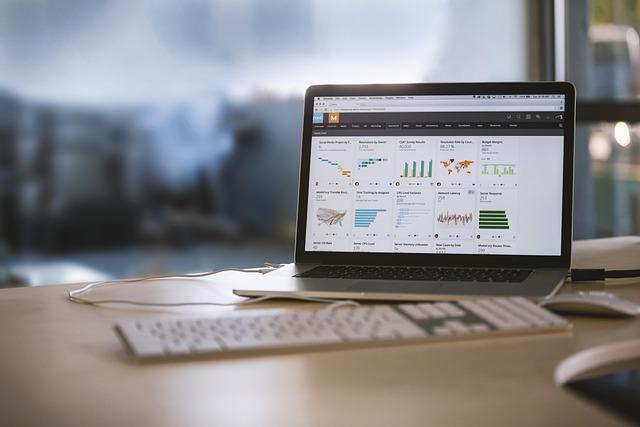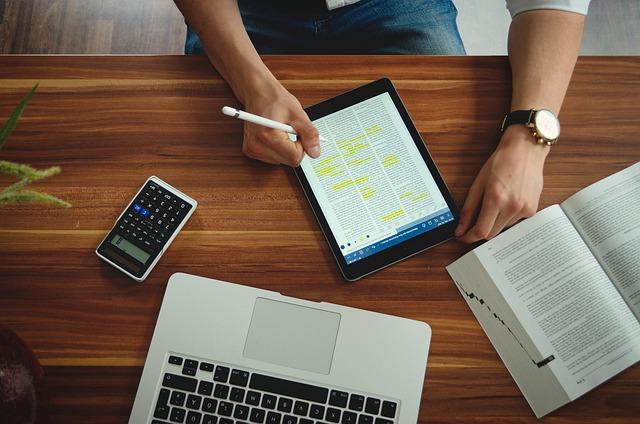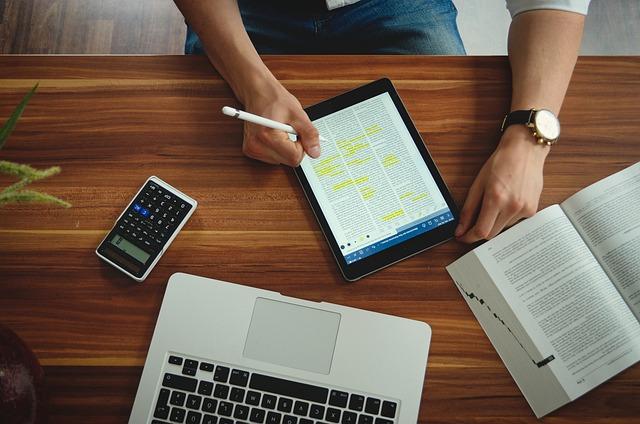在处理大量数据时,Excel无疑是一款极为强大的工具。但在处理复杂的数据集,尤其是批量查找不同姓名时,很多用户可能会感到困惑。本文将详细介绍如何在Excel中批量查找不同姓名的方法,以及一些高效实用的技巧。
一、理解基本概念
在开始之前,我们需要了解几个基本概念
1.数据范围即需要查找姓名的单元格区域。
2.目标姓名即我们需要在数据范围内查找的姓名。
3.查找结果即目标姓名在数据范围内的位置或次数。
二、使用VLOOKUP函数
VLOOKUP是Excel中一个常用的查找函数,可以用来批量查找不同姓名。
步骤
1.选择目标列在数据集中,选择包含姓名的列。
2.设置查找条件在另一个单元格中输入需要查找的姓名。
3.编写VLOOKUP公式在需要显示查找结果的单元格中,编写如下公式
“`excel
=VLOOKUP(目标姓名,数据范围,目标列的索引号,FALSE)
“`
其中,`目标姓名`是你要查找的姓名,`数据范围`是包含姓名的单元格区域,`目标列的索引号`是指定返回值所在列的索引号(从左到右计数),`FALSE`表示精确匹配。
注意事项
-确保数据范围和目标姓名的数据类型一致。
-如果查找结果有多个匹配项,VLOOKUP函数只会返回第一个匹配项。
三、使用INDEX和MATCH函数
当VLOOKUP无法满足需求时,我们可以使用INDEX和MATCH函数的来实现更灵活的查找。
1.确定查找列选择包含姓名的列。
2.编写MATCH公式在另一个单元格中,编写如下公式
=MATCH(目标姓名,查找列,0)
这里,`目标姓名`是你要查找的姓名,`查找列`是包含姓名的列,`0`表示精确匹配。
3.编写INDEX公式在需要显示查找结果的单元格中,编写如下公式
=INDEX(数据范围,MATCH公式所在单元格)
这样,你就可以在数据范围内找到与目标姓名匹配的单元格。
四、使用高级筛选功能
Excel的高级筛选功能也是一个非常有效的批量查找方法。
1.创建条件区域在数据集上方或旁边创建一个条件区域,输入需要查找的姓名。
2.选择数据范围选择包含姓名的数据范围。
3.打开高级筛选对话框点击数据标签,选择高级筛选。
4.设置筛选条件在高级筛选对话框中,选择将筛选结果复制到其他位置,并指定复制到的地方。
5.执行筛选点击确定,Excel会自动筛选出所有匹配的姓名。
五、使用查找替换功能
对于简单的批量查找,查找替换功能也是一个不错的选择。
1.打开查找替换对话框按下`Ctrl+H`。
2.输入查找内容在查找内容框中输入要查找的姓名。
3.执行查找点击查找下一个,Excel会自动跳转到第一个匹配的姓名。
六、高效技巧
1.整理数据在批量查找前,确保数据集已经整理得井井有条,避免错误和遗漏。
2.使用数组公式在某些情况下,使用数组公式可以更快地完成查找任务。
3.批量操作对于多个姓名的查找,可以使用Excel的批量操作功能,提高效率。
通过以上方法,你可以在Excel中高效地批量查找不同姓名。掌握这些技巧,将使你在数据处理工作中更加得心应手。